Είναι καλή ιδέα να διατηρείτε ενημερωμένο το λειτουργικό σύστημα του iPad σας (iPadOS). Οι ενημερώσεις του iPadOS διατίθενται δωρεάν από την Apple και παρέχουν στο iPad σας την πιο πρόσφατη ασφάλεια και διορθώσεις σφαλμάτων και λειτουργίες.
Δείτε πώς μπορείτε να ενημερώσετε το iPad σας στην πιο πρόσφατη έκδοση του iPadOS.
Πίνακας περιεχομένων
Δημιουργία αντιγράφων ασφαλείας πριν από την ενημέρωση
Αν και τα προβλήματα κατά τη διαδικασία εγκατάστασης είναι σπάνια, είναι πιθανό κάτι να πάει στραβά και να προκαλέσει το iPad σας να χάσει τα δεδομένα σας. Επομένως, προτού εγκαταστήσετε μια ενημέρωση iPadOS σε ένα κρίσιμο για την αποστολή iPad (ή σε ένα με αναντικατάστατα δεδομένα), κάντε συνήθεια να δημιουργείτε αντίγραφα ασφαλείας πρώτα.
Ενημερώστε το iPadOS μέσω της εφαρμογής Ρυθμίσεις
Αυτές τις μέρες, οι περισσότεροι άνθρωποι ενημερώνουν το iPad τους απευθείας μέσω της εφαρμογής Ρυθμίσεις χωρίς να συνδέσουν το iPad τους σε υπολογιστή. Αυτό ονομάζεται ασύρματη εγκατάσταση.
Για να το κάνετε αυτό, ανοίξτε την εφαρμογή “Ρυθμίσεις” από την Αρχική οθόνη.
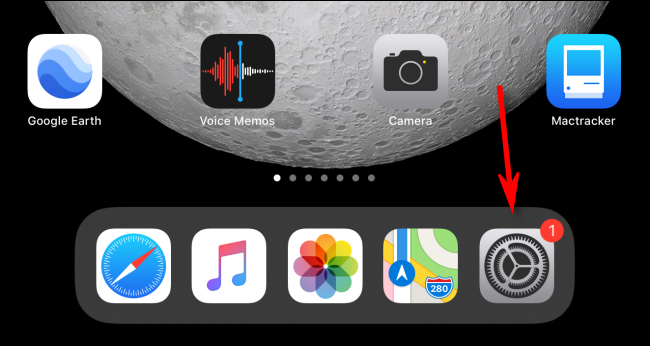
Πατήστε «Γενικά» στην αριστερή στήλη.
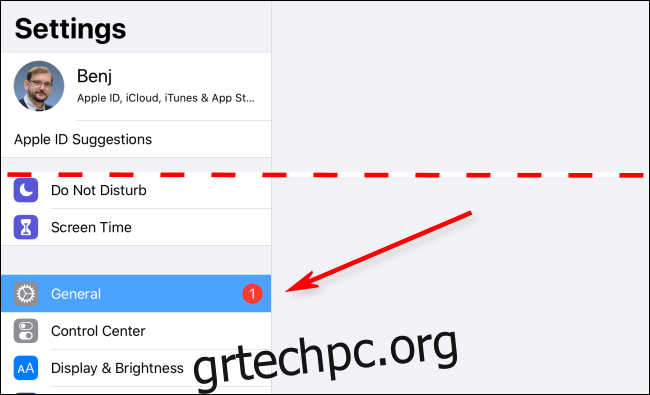
Πατήστε «Ενημέρωση λογισμικού» στη δεξιά πλευρά.
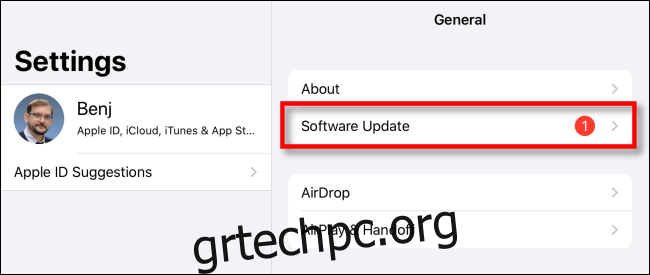
Το μενού Ρυθμίσεις εμφανίζει πληροφορίες σχετικά με την πιο πρόσφατη ενημέρωση του iPadOS, συμπεριλαμβανομένου του αριθμού έκδοσης και ορισμένες λεπτομέρειες σχετικά με τις αλλαγές που θα κάνει.
Εάν το iPad σας δεν έχει λάβει ακόμη την ενημέρωση, εμφανίζεται ένα κουμπί που λέει “Λήψη και εγκατάσταση”. Πατήστε το για λήψη της ενημέρωσης. Το iPad σας θα εγκαταστήσει αυτόματα την ενημέρωση μετά την ολοκλήρωση της λήψης.
Εάν το iPad σας έχει ήδη κατεβάσει την ενημέρωση, βλέπετε το κουμπί “Εγκατάσταση τώρα”. πατήστε το για να ξεκινήσει η διαδικασία ενημέρωσης.
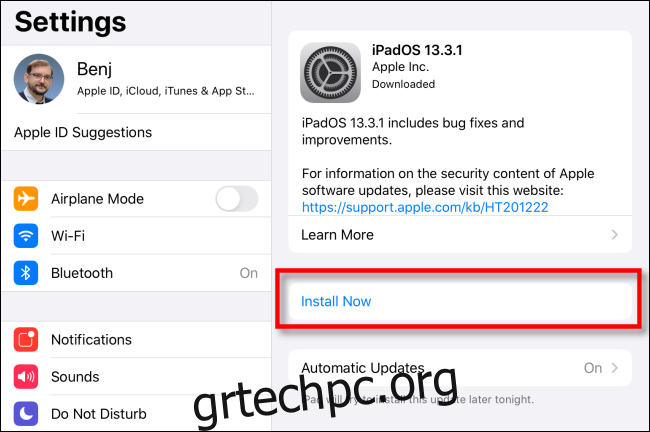
Αφού ξεκινήσει η διαδικασία εγκατάστασης, ένα αναδυόμενο παράθυρο σάς ειδοποιεί ότι επαληθεύει την ενημέρωση. περιμένετε να τελειώσει αυτό.
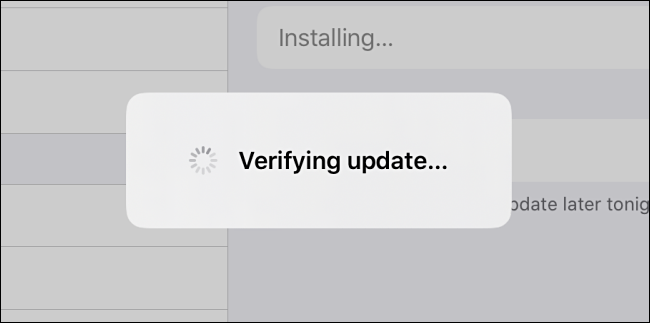
Αφού ολοκληρωθεί η επαλήθευση, η οθόνη του iPad γίνεται μαύρη και γίνεται επανεκκίνηση. Το λογότυπο της Apple και μια μικρή γραμμή προόδου εμφανίζονται στο κέντρο της οθόνης.

Όταν ολοκληρωθεί η εγκατάσταση, μπορείτε να χρησιμοποιήσετε ξανά το iPad σας, ως συνήθως.
Ενημερώστε το iPadOS μέσω USB με το Finder ή το iTunes
Μπορείτε επίσης να ενημερώσετε το iPad σας μέσω ενσύρματης σύνδεσης με τον υπολογιστή Mac ή Windows. Εάν ο Mac σας εκτελεί macOS 10.15 ή νεότερη έκδοση, ανοίξτε το Finder. Εάν το Mac σας εκτελεί macOS 10.14 ή παλαιότερη έκδοση ή χρησιμοποιείτε υπολογιστή με Windows, ανοίξτε το iTunes.
Συνδέστε το iPad στον υπολογιστή σας με ένα καλώδιο Lightning-to-USB. Εάν είναι η πρώτη φορά που το συνδέετε στον υπολογιστή, το iPad σας θα σας ρωτήσει εάν θέλετε να εμπιστευτείτε τον υπολογιστή. πατήστε “Εμπιστοσύνη”.
Εντοπίστε το iPad σας στον υπολογιστή και κάντε κλικ σε αυτό. Στο macOS 10.15 ή μεταγενέστερη έκδοση, θα το δείτε στην αριστερή πλευρά του παραθύρου του Finder στην ενότητα “Τοποθεσίες”.
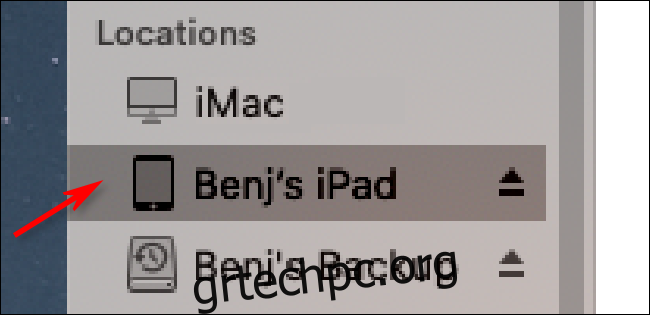
Εάν χρησιμοποιείτε το iTunes, κάντε κλικ στο εικονίδιο του iPad στη γραμμή εργαλείων κοντά στο επάνω μέρος της οθόνης.
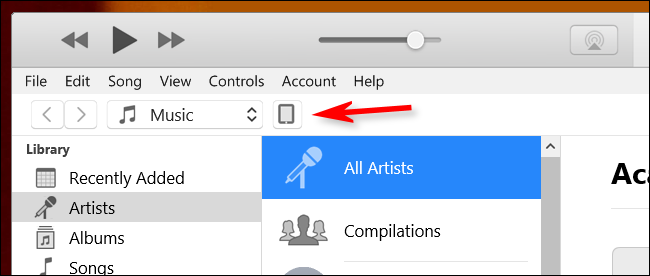
Στο παράθυρο με πληροφορίες για το iPad σας, μεταβείτε στην καρτέλα “Γενικά” (στο Finder) ή Ρυθμίσεις > Σύνοψη (στο iTunes). Κάντε κλικ στο «Έλεγχος για ενημέρωση».
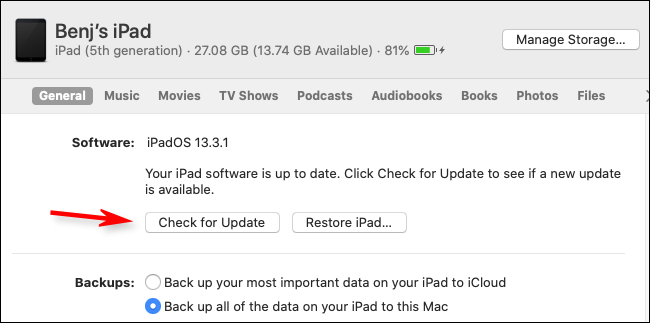
Εάν υπάρχει διαθέσιμη ενημέρωση, κάντε κλικ στο «Λήψη». Όταν ολοκληρωθεί η λήψη, κάντε κλικ στο “Ενημέρωση”. Πληκτρολογήστε τον κωδικό πρόσβασής σας εάν είναι απαραίτητο και η ενημέρωση θα εγκατασταθεί.
Βεβαιωθείτε ότι το iPad είναι ενημερωμένο
Αφού ενημερώσετε το iPad σας, μπορείτε να ελέγξετε ξανά για να βεβαιωθείτε ότι όλα ήταν εγκατεστημένα.
Στο iPad σας, μεταβείτε στις Ρυθμίσεις > Γενικά > Ενημέρωση λογισμικού. Εάν η συσκευή σας είναι πλήρως ενημερωμένη, θα δείτε μια οθόνη παρόμοια με την παρακάτω που το επιβεβαιώνει.
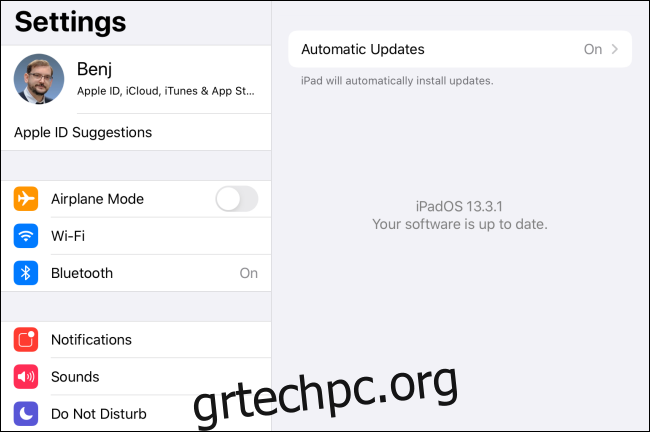
Συγχαρητήρια! Το iPad σας είναι όλο ενημερωμένο και έτοιμο για χρήση.

